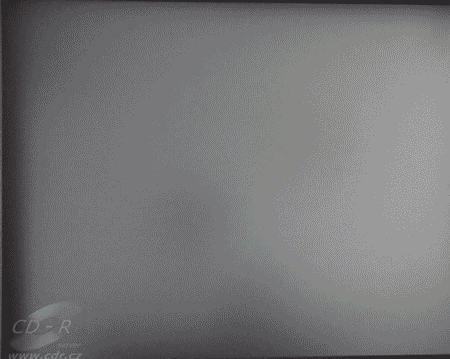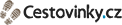BIOS
Kapitoly článků
Eee Box B204 jsme dostali s BIOSem verze 0402 z 15.12.2008. Protože se do současné verze 0602 z 13.3.2009 leccos změnilo, preventivně jsme upgradovali. Ještě než se tak stalo, narazili jsme na takovou nepěknou věc: nemožnost používání některých typů klávesnice (a asi i myši, ale tu jsme pro práci s BIOSem nepotřebovali). A pak taky externích optických mechanik. BIOS je na tyto komponenty velice citlivý a ne všechny dokáže rozpoznat. Kromě toho je v BIOSu jedno nastavení, které musel vymyslet někdo hodně málo střízlivý.
Obrázky budou z BIOSu verze 0402 a tam, kde se něco v 0602 liší, bude i 0602.
Main
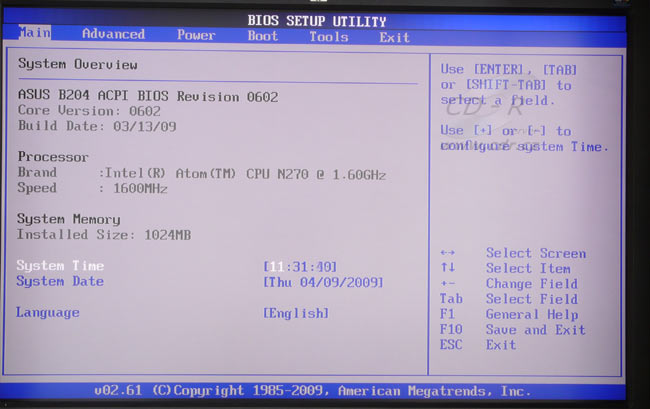
Stránka Main se u BIOSů 0402 a 0602 neliší ničím kromě čísla verze a datumu. Jinak podává základní informace o procesoru, jeho taktu a množství osazené paměti. Nic dalšího zde k nastavení není (čeština se jako jazyk nastavit samozřejmě nedá ;-).
Advanced
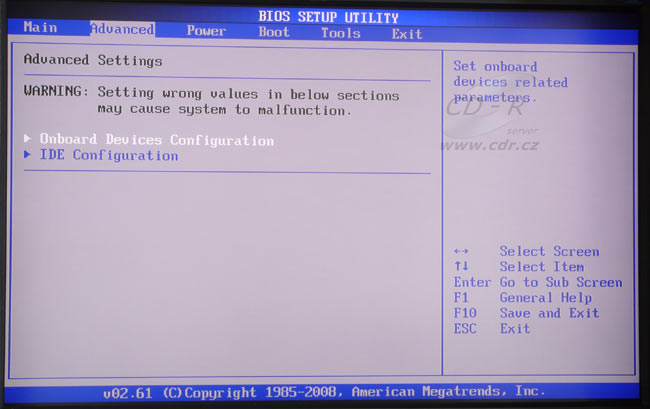
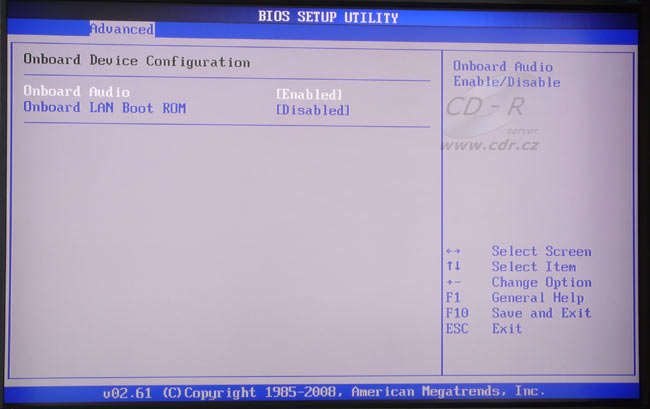
Jak sami vidíte, k nastavení je toho tu skutečně pomikru.
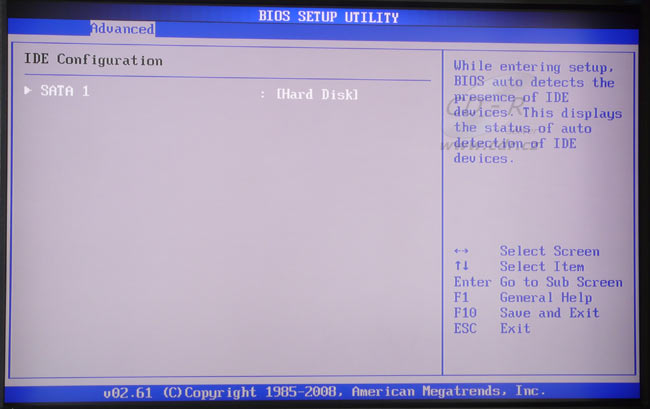

Nic, co bychom neznali z jiných obdobných BIOSů. Za zmínku stojí skutečnost, že SATA režim se do jiného než „Legacy IDE“ režimu nastavit nedá, takže pro instalaci starších systémů Windows nebudete potřebovat žádnou disketu s ovladači od řadiče. AHCI se zkrátka nekoná, jižní můstek ICH7-M tímto typem SATA řadiče jednoduše nedisponuje. Ostatně pevný disk je jediné zařízení, které se vůbec na nějakém ATA rozhraní v tomto zařízení vyskytuje, zbytek se dá navěsit už jedině na USB. Za chvilku vám řekneme, proč to zmiňujeme.
Power
BIOS 0402
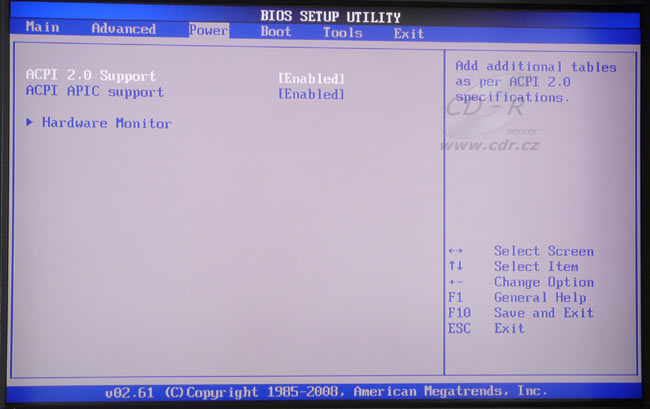
BIOS 0602
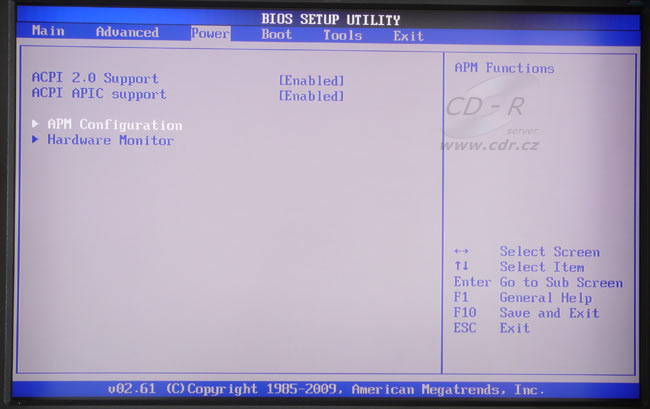
Přibyla jedna položka: APM Configuration.

Umožňuje nastavit, co se má stát po obnově ztraceného napájení a případně zapínání Eee Boxu ve stanovený čas.
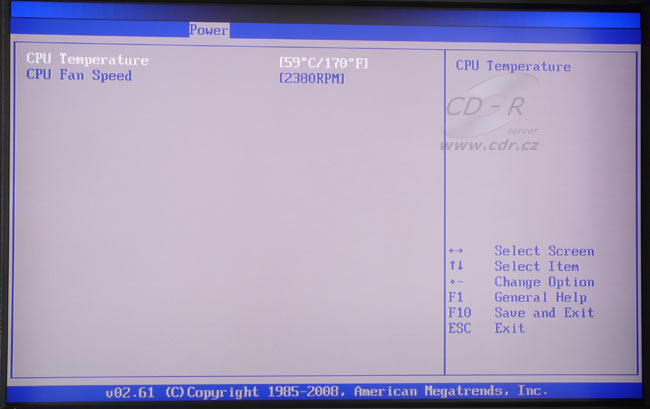
Údaj o teplotě procesoru v Hardware Monitoru se nám zdá být přehnaný. V systému jsou pak vidět smysluplnější hodnoty (něco lehce pod 30 °C).
Boot
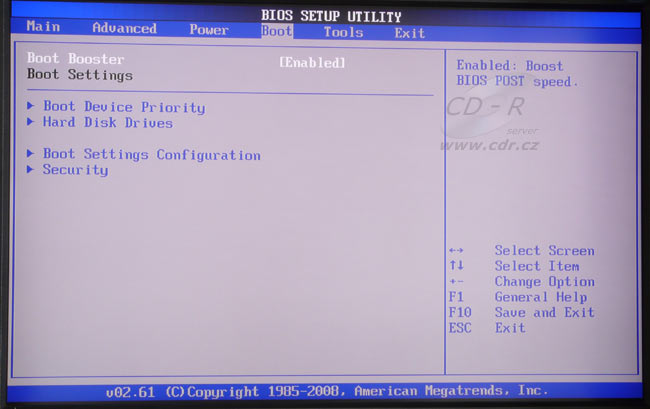
Zastavíme se hned na první straně, protože je tu jedno takové zvláštní nastavení. Je to Boot Booster, podle mého osobního názoru naprosto zbytečný šetřič několika málo zanedbatelných sekund při startu, které mohou přinést zajímavé problémy. Co přesně Boot Booster dělá, sice nevíme, ale vypozorovali jsme toto:
Pokud je Boot Booster zapnutý (Enabled), pak se může stát, že nebudou při startu detekovány některé USB komponenty, mezi něž jmenovitě patří úplně cokoli, v našem případě všechna dostupná řešení připojení externí optické mechaniky a dvou USB klávesnic (jedna přímo USB, druhá PS/2 připojená na redukci, která z jednoho USB portu dělá dva PS/2 porty, jeden pro myš a druhý pro klávesnici, přičemž s touto propojkou jsme zatím nikde jinde neměli problém). To se vám pak může stát, že zkrátka nabootujete bez funkční klávesnice. Ono to pro běžné používání vůbec nevadí, protože operační systém stejně převezme nad BIOSem kontrolu a veškerá USB zařízení ovládá po svém a korektně, ale jak třeba máte nainstalovat operační systém, když v průběhu instalace ještě nejsou ovladače zavedeny a spoléhá se tedy na BIOS? Ono by to až tolik nevadilo, kdyby to ovšem také neznamenalo, že nemáte vlastně v průběhu POSTu ani čím stisknout F8, F9 či DEL pro vstup do SETUPu, protože klávesnice je jednoduše v této fázi mrtvá. Stejně tak je pak problém vůbec rozběhat externí optickou mechaniku, neboť se docela běžně nestihne nadetekovat a tudíž z ní ani nemůžete nastartovat třeba Recovery DVD.
Ptáte se, jak jsme vlastně do BIOSu vlezli? Poradíme vám trik, mohlo by se vám to hodit: Stiskne se tlačítko Power, hned jak se rozsvítí, tak se pustí a ihned znovu zmáčkne a drží. Po zhruba pěti sekundách držení se počítač takto „násilně“ vypne a při příštím startu automaticky v daný moment nefunguje Boot Booster, protože si BIOS myslí, že došlo k zatuhnutí vlivem přetaktování (které sice není možné provést, ale to nevadí, hlavně že BIOS počítá se zatuhnutím, jinak bychom se do SETUPu nedostali ;-). Pak stačí Boot Booster vypnout a hodně se tím vyřeší. Bohužel ne všechno.
Stalo se nám, že i s vypnutým Boot Boosterem se nemusí stihnout některá zařízení (zvláště pak optické mechaniky) nadetekovat. Zejména pokud připojujete třeba klasickou PATA/SATA připojenou přes redukci na USB, některé redukce mají trochu delší „inicializaci“ a trvá jim déle, než se systému nahlásí. To pochopitelně nedělá dobře rychlému POSTu Eee Boxu a opět se můžete dostat do stavu, kdy se vám optická mechanika nestihne nadetekovat a nemůžete z ní tudíž bootovat – není v seznamu.
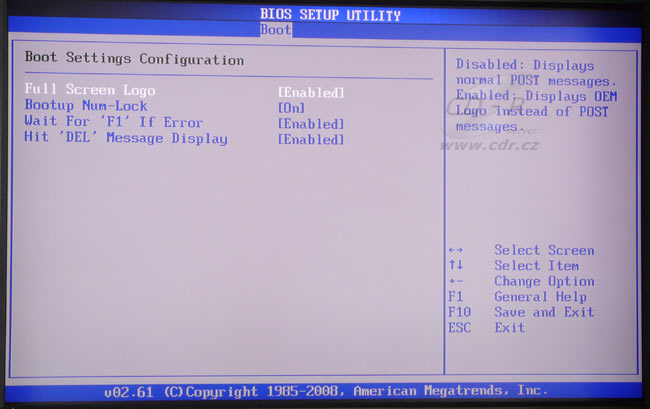
Pro tyto případy doporučujeme v Boot Settings Configuration vypnout Full Screen Logo a sledovat průběh POSTu. Jakmile BIOS vypíše množství paměti, zkuste klávesou „Pause“ zastavit nabíhání PC a několik sekund počkejte, aby se mezitím stihla inicializovat optická mechanika včetně USB redukce. Po několika (tak pěti, maximálně deseti, víc by nemělo být potřeba) stiskněte F8, ideálně hned alespoň dvakrát za sebou (klávesa F8 umožňuje těsně před startem systému volbu zařízení, ze kterého se má systém nastartovat). Během zbytku POSTu byste si měli být schopni všimnout, zda už mezi USB zařízeními vypíše BIOS i vaši USB mechaniku. Pokud ano, máte vyhráno, BIOS ji vidí a můžete z ní bootovat. Obdobně se dá tento postup použít i u dalších USB zařízení. Problém může být jen ta klávesnice, ta když nechodí, jste bez šance, ale s vypnutým Boot Boosterem ji obvykle máte k dispozici. Pokud máte dojem, že ne, většinou pomůže mačkání Pause, neboť když se vám podaří výpis POStu zastavit, máte možnost požadovanou startovací klávesu (F8, F9, Del) stisknout obvykle spolehlivě.
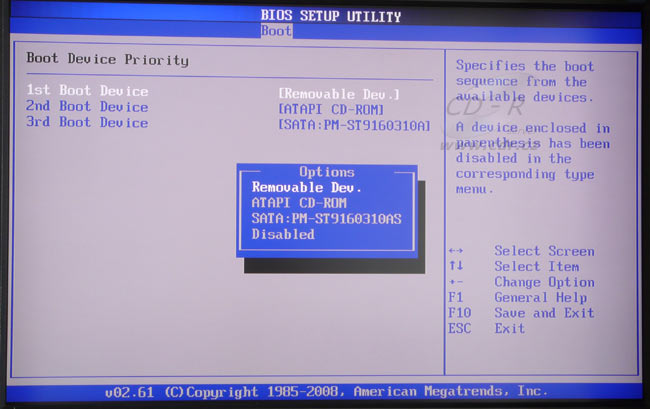
Proto jsme se u povídání o ATA zařízeních zmínili, že to jediné, co je na toto rozhraní připojeno (připojitelné), je pevný disk. Volba ATAPI CD-ROM tedy v BIOSu zcela postrádá smyslu a je tam jen proto, že ji nikdo prostě neodstranil. Samozřejmě jde o kosmetický detail.
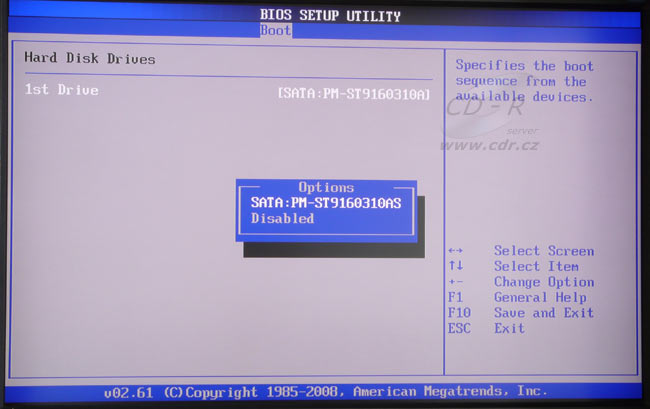
Pevný disk je opět v PC jen jeden. Vůbec veškeré volby bootování zde prakticky postrádají významu, protože pokud je potřeba bootovat z něčeho jiného, pak většinou ojediněle (nepočítáme-li nainstalovaný systém na disku připojeném přes USB) a to se dá volit přímo před startem.
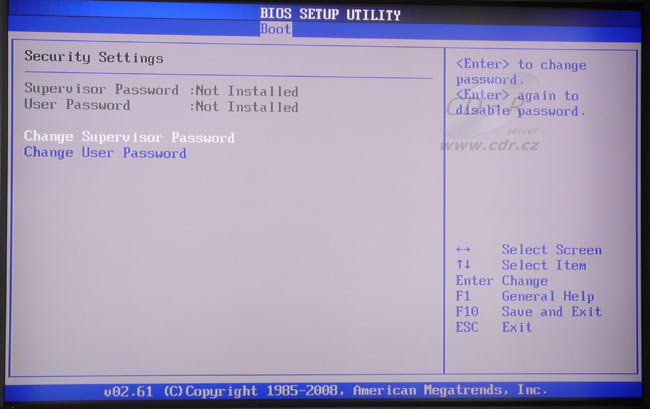
Tools
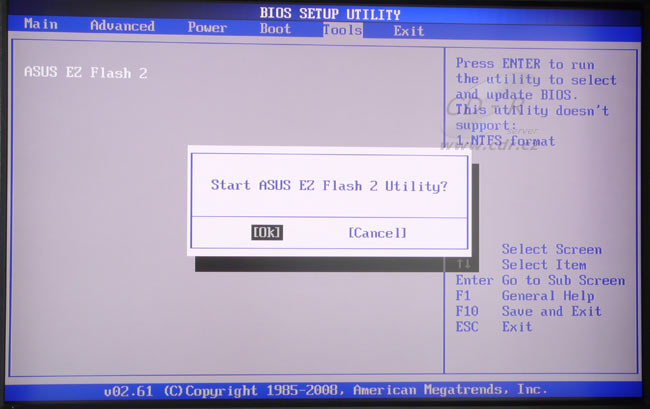
V sekci Tools je jen ASUS EZ Flash 2 pro upgrade BIOSu. Lze vyvolat také během POSTu. BIOS lze načítat z jakýchkoli připojených médií zformátovaných nejlépe jako FAT (případně FAT32). Klasická USB flashka tak typicky zformátována je.
Exit

Jsme na konci BIOSu a vy sami vidíte, že je velice chudý a očesaný o nejzákladnější věci a i některé z nich by se daly klidně odstranit a nic špatného by se nestalo. V BIOSu Eee Boxu se opravdu nic vyloženě zajímavého nastavit nedá. Ostatně k tomu Eee Box není určen, aby se mu někdo vrtal v BIOSu.
POST

Pokud vám to rychlost inicializace vstupu monitoru umožní, můžete zahlédnout při startu Eee Box logo. Pokud jej vypnete, můžete zaznamenat něco takovéhoto: